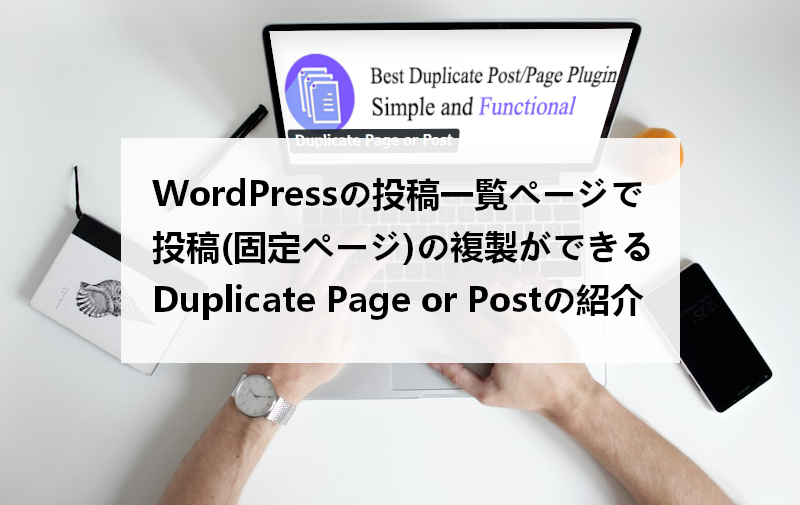
ブログ記事や固定ページの作成で
大幅に編集を行う場合
失敗した場合のためにコピーして置けると便利ですよね。
そこで投稿一覧ページ、固定ページ一覧から
ワンクリックで複製ができる
プラグイン「Duplicate Page or Post」紹介です。
各投稿の下に複製ボタンが追加されるので使いやすいですよ。
ここでは画像付きで設定、使い方を説明してるので参考にしてみてください。
Duplicate Page or Postとは
WordPressの投稿一覧ページ、固定ページ一覧にある
ある各投稿、固定ページを簡単に複製できるプラグインです。
複雑な設定などなく
有効化した時点で各一覧ページ内から複製できるようになっています。
プラグイン「Duplicate Page or Post」のインストール
それでは始めていきましょう。
WordPressにログインしたら
ダッシュボードから「プラグイン」→「新規追加」へとクリックします。
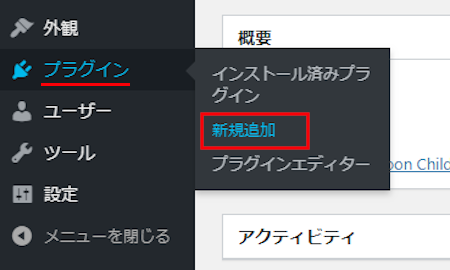
プラグインを追加のページが表示されたら
キーワード検索欄に「Duplicate Page or Post」と入力しましょう。
検索結果は、自動で反映されます。
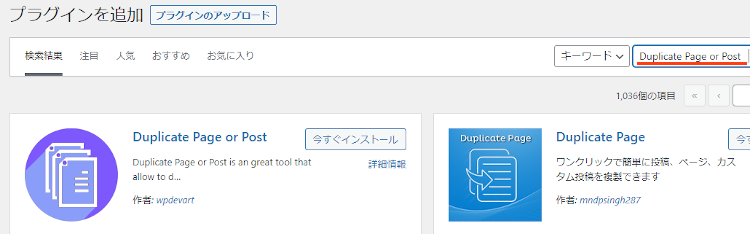
Duplicate Page or Postを見付けたら
「今すぐインストール」をクリックします。
*下の方や右側、または違うページにある場合があります。
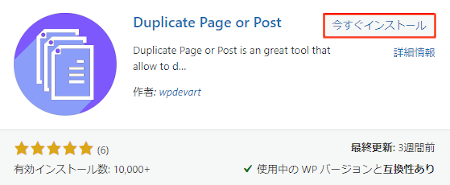
インストールが終わると「有効化」をクリックしましょう。
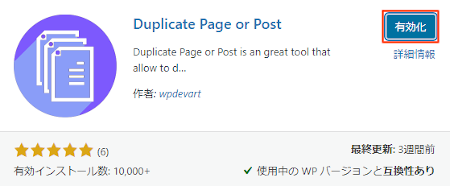
有効化すると自動でインストール済みプラグインのページに移動します。
もし、WordPressバージョンの違いで移動しない場合は
自分で「プラグイン」→「インストール済みプラグイン」に移動しましょう。
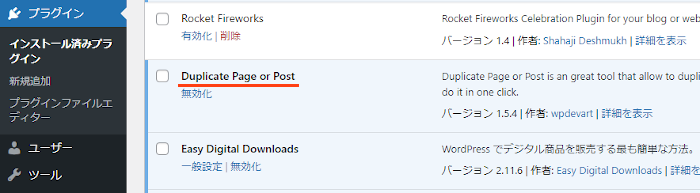
これでDuplicate Page or Postのインストールは終わりです。
投稿・固定ページの複製
このプラグインは初期設定が必要ないため
このまま投稿一覧ページを使って
投稿を複製していきます。
とてもシンプルなので直感的にわかりますよ。
それでは管理メニューから
「投稿」→「投稿一覧」で投稿一覧ページに移動しましょう。
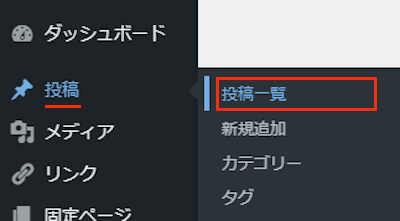
投稿一覧ページが開いたら
複製したい投稿にカーソルを当てると
新しく「Duplicate」ボタンが追加されています。
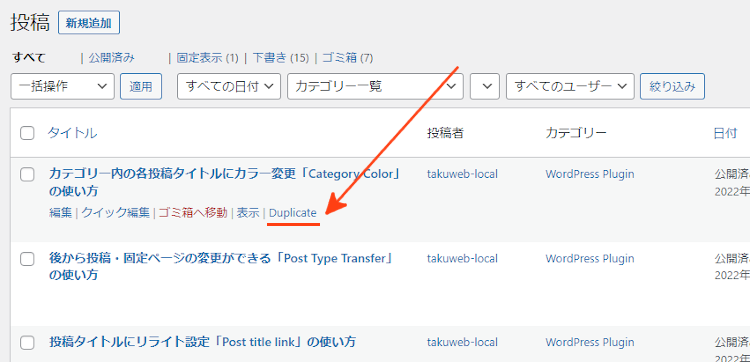
「Duplicate」ボタンをクリックすることで
画像のように簡単に複製されますよ。
これだと編集時の保険として安心ですね。
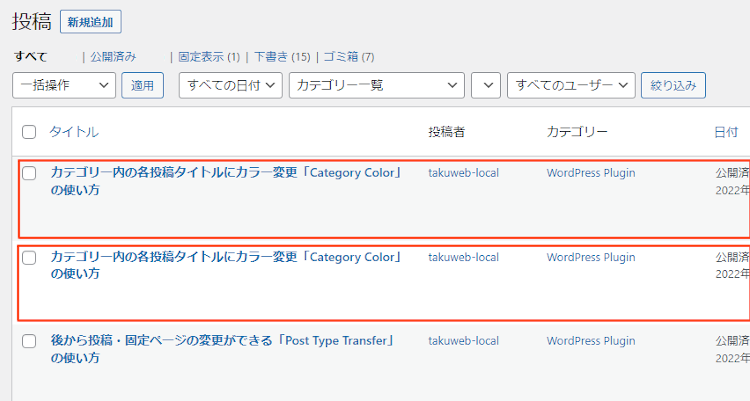
これでDuplicate Page or Postの紹介は終わりです。
コピー関係や便利なプラグインは他にもいろいろありますよ。
ブログ記事内に指定テキストのコピーボタンを設置できるものや
ブログ上でコピー・ドラッグ操作を禁止できるものもあります。
また、テキストの範囲選択時の色を変更したり
ブログ内の日付を非表示にできるものまでありますよ。
興味のある方はここより参考にしてみてください。
まとめ
各一覧ページで簡単に投稿クローンを作成できるプラグインでした。
この機能は頻繁に使うものではないですが
複雑な編集時の保険にとても便利ですよね。
特に固定ページの編集は気を使うので
一度試してみてはどうでしょうか。
そこでこれをやらなきゃ損をするということで
ブログ維持のためにアフィリエイトを始めてみませんか。
大きく稼ぐには全力で挑む必要がありますが
ブログ維持費なら片手間でも大丈夫!
気になる方はここよりアフィリエイト会社(ASP)の紹介を見てみましょう。








